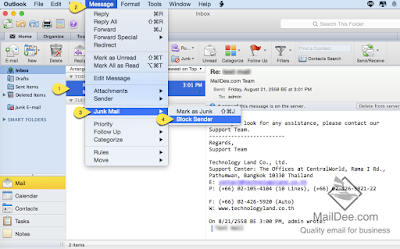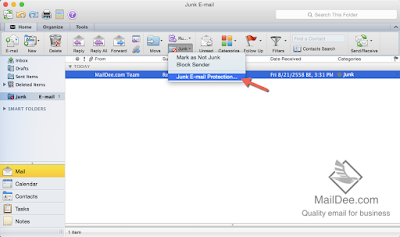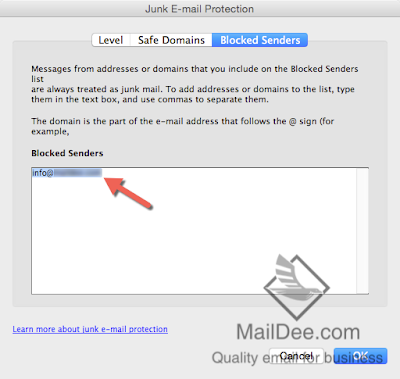หากเกิดเหตุการณ์แบบนี้ขึ้นใน สันนิฐานไปก่อนเลยว่าเป็นที่ระบบ Anti Virus ในเครื่องที่มีการใช้งานมีการตั้งค่าให้ Block Mail ไปยัง Client ซึ่งการตั้งค่าเหล่านี้สามารถสั่งปิดได้
โดยบทความนี้จะ ยกตัวอย่าง วิธีการตั้งค่าให้ โปรแกรมแอนตี้ไวรัส Kaspersky ไม่ต้อง Scan หรืิอ Block Mail ดังนีี้
 |
| 1. เข้าไปที่โหมด Setting แล้วเลือก Anti Virus Protection เลือก Monitor only Selected Ports แล้วกด Setting ตามภาพ |
 |
| 2. เข้าไปเลือกนำเครื่องหมายถูกหน้า Box POP3 จากนั้นกด OK |
บทความที่เกี่ยวข้อง